Win11玩游戏卡顿怎么办?有用户反映自己的电脑升级了Win11系统之后,在玩游戏时会出现卡顿掉帧的情况,十分影响游戏体验。那么应该如何解决呢?导致出现这一情况的原因有很多,我们可以试试下面小编带来的几种方法解决,话不多说,我们一起来看看吧。
一、电源设置原因
1、用户打开系统设置,在左上角搜索电源,点击显示所有结果。

2、然后在下拉列表中打开选择电源计划。
3、再勾选开启高性能模式即可。
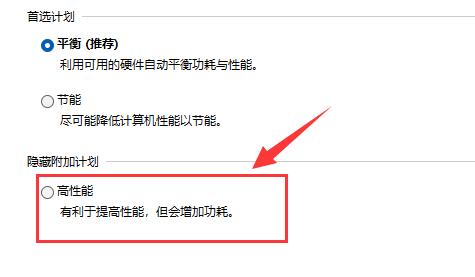
二、驱动原因引起掉帧
1、不管你使用的是n卡还是a卡,都有官方的显卡驱动。
2、因此你可以去NVIDIA或者AMD的官网下载安装对应的驱动程序试试看,有的使用的万能驱动,或者甚至驱动有问题,没有安装好,那这种不管你玩什么游戏估计都有可能掉帧。
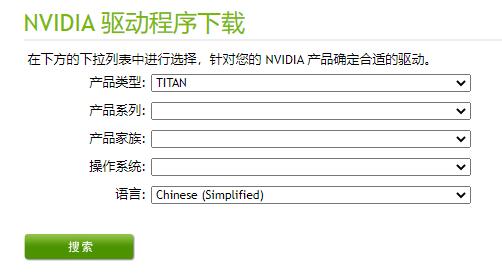
有些设备在温度过高或cpu进程占用过高时,会通过降频的方法来降低温度。可以尝试购买一个外接散热器试试看,当然也不是无脑加散热器,你需要看温度是不是过高,风扇有没有狂转,笔记本散热本来就没有台式机好。
此外,Win11对于内存的消耗会更加严重,因此如果你内存不足的话,也可能会导致掉帧,建议升级内存条,反正要综合所有硬件的占用情况来判断原因。





